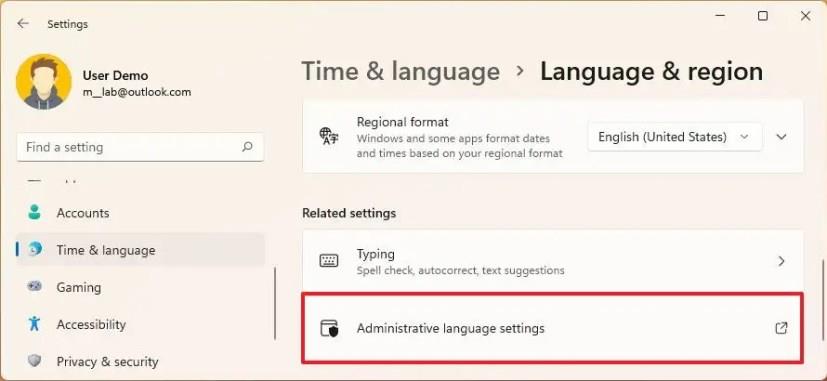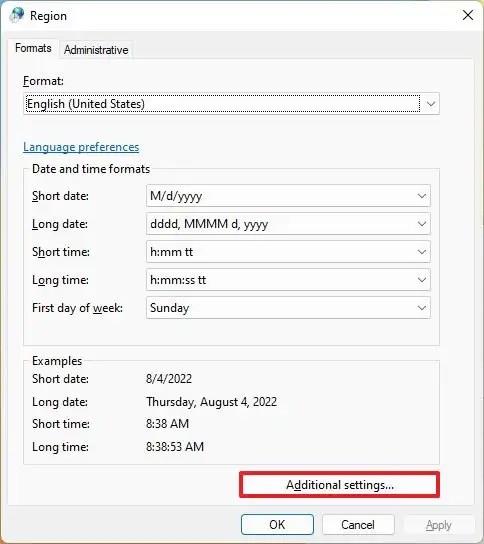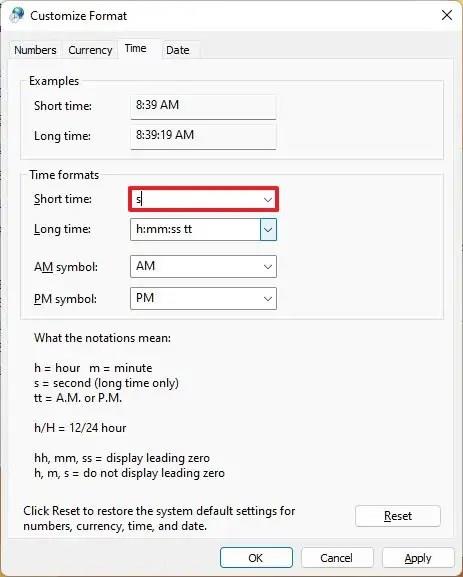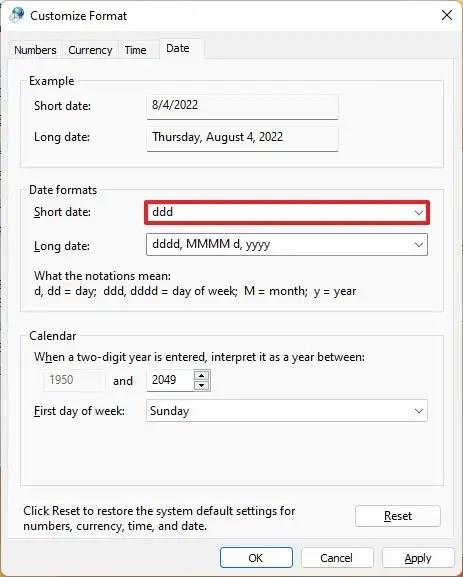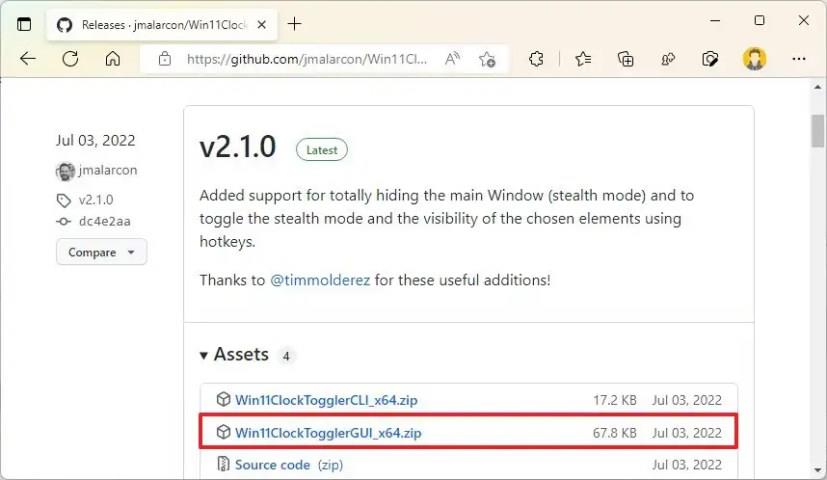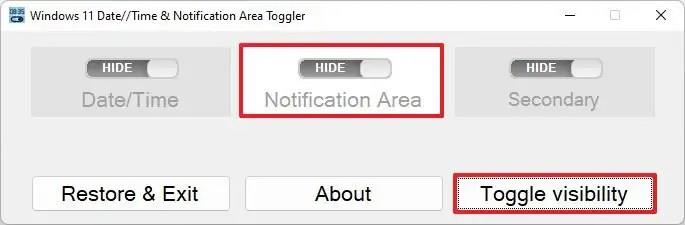Windows 11 verfügt über eine neu gestaltete Taskleiste, die viele frühere Funktionen verliert, einschließlich der Möglichkeit, die Uhr und das Datum aus der Taskleiste auszublenden.
Obwohl es keine saubere Methode gibt, um die Uhr und die Daten aus der Taskleiste auszublenden, ist es dennoch möglich, das System dazu zu bringen, diese Informationen nicht in der Taskleiste anzuzeigen. Beispielsweise können Sie die Uhrzeiteinstellungen ändern, um die Uhrzeit auszublenden und nur einen Teil der Tagesinformationen anzuzeigen. Oder Sie können ein Tool eines Drittanbieters verwenden, um alle Elemente der Taskleiste auszublenden, um die Zeit- und Datumsinformationen zu entfernen.
Diese Anleitung zeigt Ihnen die Schritte zum Ausblenden und Datum von der Taskleiste unter Windows 11.
Uhrzeit und Datum unter Windows 11 ausblenden
Führen Sie die folgenden Schritte aus, um die Uhrzeit und das Datum in der Taskleiste unter Windows 11 auszublenden:
-
Öffnen Sie Einstellungen .
-
Klicken Sie auf Zeit & Sprache .
-
Klicken Sie auf die Registerkarte Sprache & Region .
-
Klicken Sie im Abschnitt „Verwandte Links“ auf Administrative Spracheinstellungen .
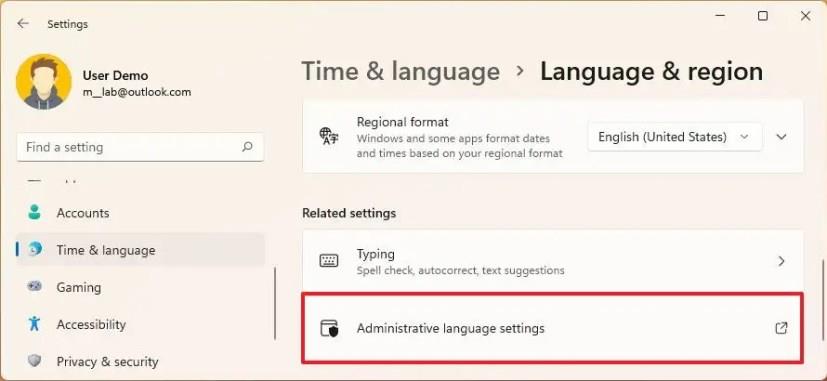
-
Klicken Sie auf die Registerkarte Format .
-
Klicken Sie auf die Schaltfläche Zusätzliche Einstellungen .
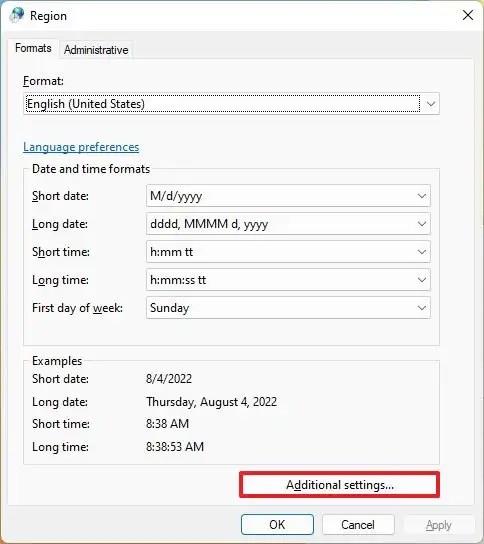
-
Klicken Sie auf die Registerkarte Zeit .
-
Geben Sie im Abschnitt „Zeitformate“ „s“ in die Einstellung „Kurzzeit“ ein. Das „s“ zeigt Sekunden an, aber da Sekunden nicht in der Taskleiste angezeigt werden, blendet diese Option die Uhr unter Windows 11 aus.
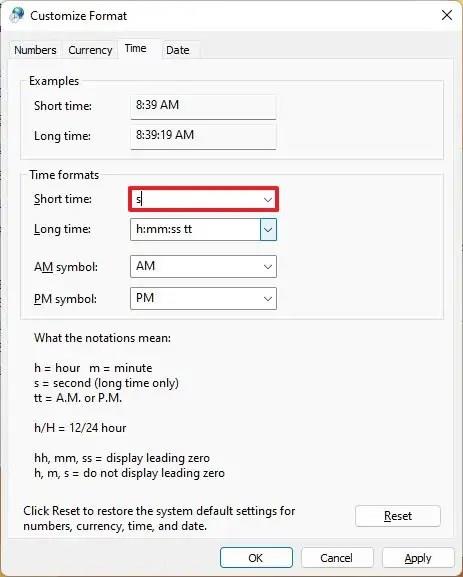
-
Klicken Sie auf die Schaltfläche Anwenden .
-
Klicken Sie auf die Registerkarte Datum .
-
Geben Sie im Abschnitt „Datumsformate“ „ddd“ in die Einstellung „Kurzes Datum“ ein. Kurzer Hinweis: Diese Konfiguration blendet das Datum nicht vollständig aus. Stattdessen werden die ersten drei Buchstaben des aktuellen Tages angezeigt. Es ist jedoch am besten, die Datumsinformationen auszublenden.
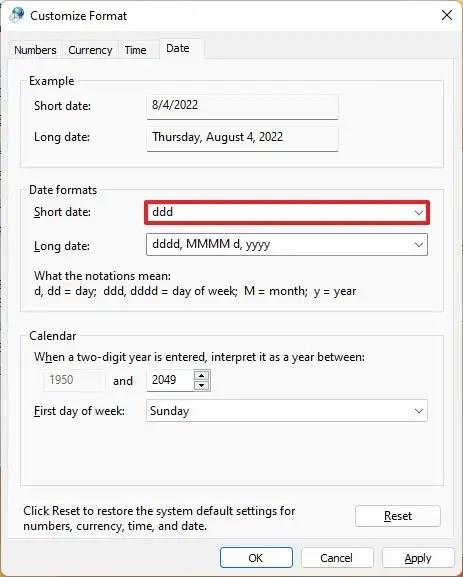
-
Klicken Sie auf die Schaltfläche Anwenden .
-
Klicken Sie auf die Schaltfläche OK .
Sobald Sie die Schritte abgeschlossen haben, sind Uhrzeit und Datum nicht mehr in der Windows 11-Taskleiste verfügbar.
Wenn Sie Ihre Meinung ändern, können Sie die ursprünglichen Einstellungen jederzeit mit den gleichen Anweisungen wiederherstellen, aber klicken Sie in Schritt Nr. 8 auf die Schaltfläche Zurücksetzen .
Uhrzeit und Datum mit Win11ClockToggler ausblenden
Alternativ können Sie das als „Win11ClockToggler“ bekannte Drittanbieter-Tool verwenden, mit dem Sie die Taskleiste vollständig ausblenden können, wodurch Uhr und Datum vom Bildschirm ausgeblendet werden.
Warnung: Dies ist ein Drittanbieter-Tool, und obwohl es eine zerstörungsfreie Anwendung ist und normalerweise wie erwartet funktioniert, müssen Sie es auf eigene Gefahr verwenden. Du wurdest gewarnt.
Führen Sie die folgenden Schritte aus, um die Uhr mit dem Tool Win11ClockToggler in der Taskleiste auszublenden:
-
Öffnen Sie die Win11ClockToggler- GitHub-Seite .
-
Klicken Sie im Abschnitt „Neueste Version“ auf den Link „Win11ClockTogglerCLI_x64.zip“ , um das Tool herunterzuladen.
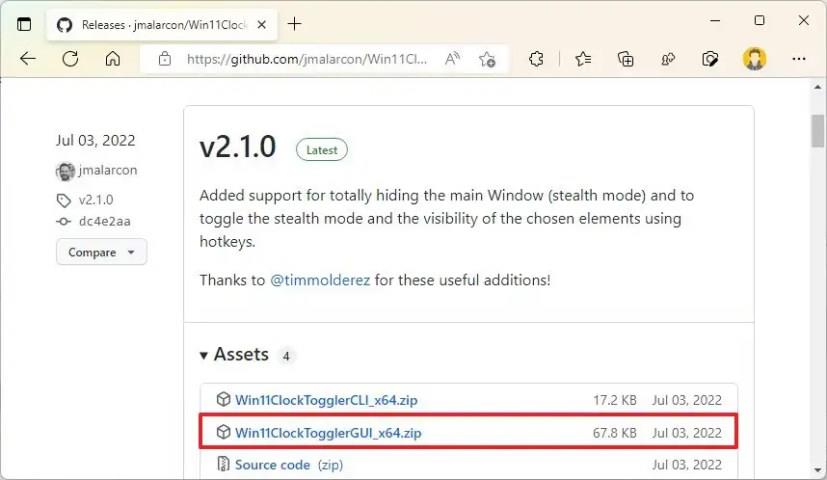
-
Öffnen Sie den Ordner mit der heruntergeladenen ZIP-Datei.
-
Wählen Sie die Datei Win11ClockTogglerCLI_x64.zip aus und klicken Sie in der Befehlsleiste des Datei-Explorers auf die Schaltfläche Alle extrahieren .
-
Klicken Sie auf die Schaltfläche Extrahieren .
-
Doppelklicken Sie auf die Datei Win11ClockTogglerCLI.exe .
-
Klicken Sie auf die Option Weitere Informationen .
-
Klicken Sie auf die Schaltfläche Trotzdem ausführen.
-
Deaktivieren Sie den Kippschalter des Benachrichtigungsbereichs .
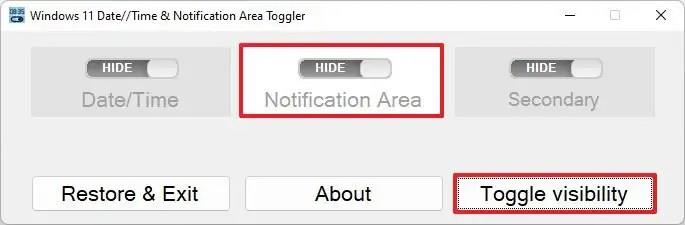
-
Klicken Sie auf die Schaltfläche Sichtbarkeit umschalten.
Nachdem Sie die Schritte abgeschlossen haben, blendet das Tool alle Elemente aus der Taskleiste aus, einschließlich Uhr und Datum. Der einzige Nachteil des Tools besteht darin, dass die Einstellung nach dem Neustart des Computers nicht erhalten bleibt, was bedeutet, dass Sie das Tool bei jedem Neustart ausführen müssen.